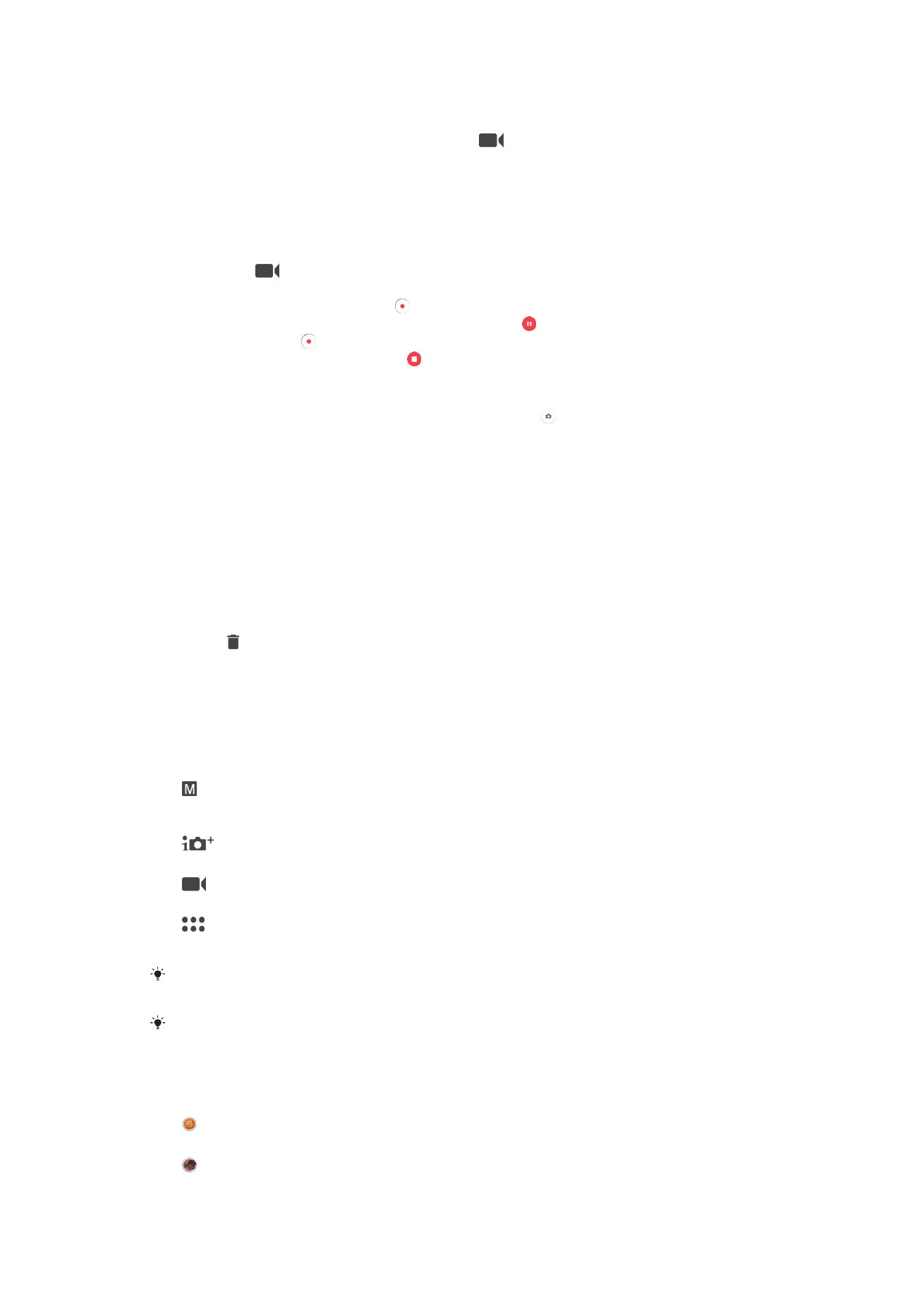
Ajustes generales de la cámara
Modos de captura
Manual
Configure manualmente los ajustes de la cámara, como la resolución, el balance de blancos y el valor
ISO.
Automático superior
Optimice los ajustes para que se adapten a cualquier escena.
Cámara de vídeo
Configure manualmente los ajustes de vídeo, como la resolución y el modo de enfoque.
Aplicaciones cámara
Seleccione manualmente las aplicaciones de la cámara.
Pase el dedo por la pantalla para seleccionar el modo de captura deseado o la lista de
aplicaciones.
Para obtener más información sobre cómo sacar mejores fotos, vaya a
support.sonymobile.com
.
Aplicaciones de la cámara
Sound Photo
Saque fotos con sonido de fondo.
Efecto de AR
Saque fotos o grabe vídeos con escenas y personajes virtuales.
103
Esta es una versión para Internet de esta publicación. © Imprimir sólo para uso privado.
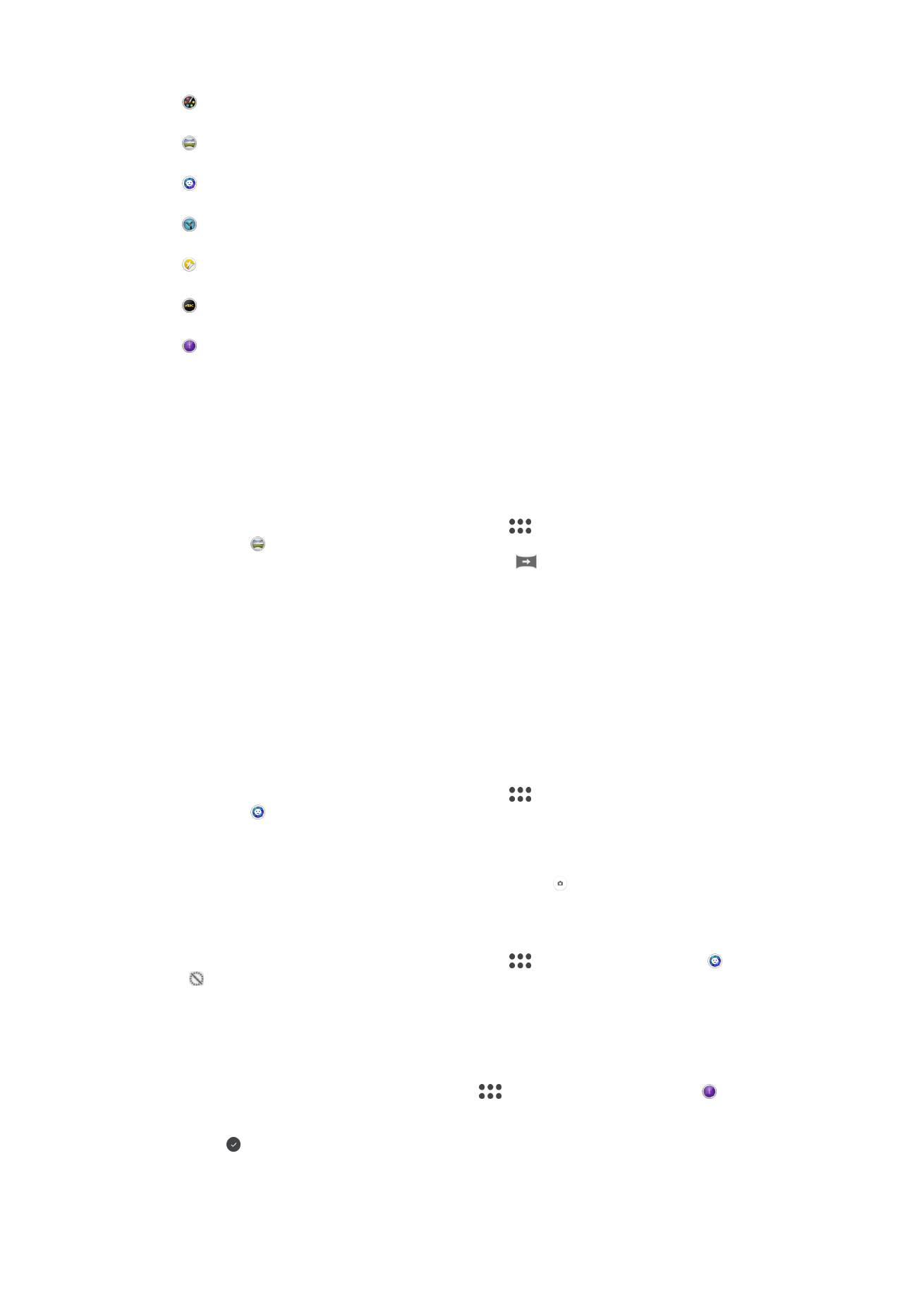
Efecto creativo
Aplique efectos a las fotos o los vídeos.
Barrido panorámico
Saque fotos panorámicas y de gran angular.
Estilo Retrato
Saque fotos con estilos de retratos en tiempo real.
Timeshift video
Grabe vídeos con una alta frecuencia de imágenes y aplique efectos de cámara lenta.
Creador de adhesivos
Cree pegatinas exclusivas de sus fotos preferidas o del visor de su cámara.
Vídeo 4K
Grabe vídeos con ultra alta definición en 4K.
Timeshift burst
Encuentre la mejor foto entre un grupo de imágenes.
Sweep Panorama
Puede realizar fotos panorámicas y de gran angular desde la orientación horizontal o
vertical con un movimiento sencillo de pulsación y deslizamiento.
Para hacer una foto panorámica
1
Active la cámara.
2
Deslice el dedo sobre la pantalla para seleccionar
y, a continuación,
seleccione .
3
Para seleccionar una dirección de captura, puntee
.
4
Pulse la tecla de la cámara y mueva la cámara lenta y uniformemente en la
dirección de movimiento indicada en la pantalla.
Retrato con estilo
Puede utilizar la función Retrato con estilo para aplicar efectos de retoque a las fotos de
retrato a medida que las saca para garantizar la obtención de los mejores resultados.
También puede utilizar el ajuste
Haz mágico para añadir un patrón de luz puntual a los
ojos.
Para utilizar la función de estilos de retrato
1
Active la cámara.
2
Deslice el dedo sobre la pantalla para seleccionar
y, a continuación,
seleccione .
3
Para mostrar todos los estilos, puntee el nombre del estilo actualmente
seleccionado, como por ejemplo,
Burbuja.
4
Para añadir más estilos, puntee
Más.
5
Seleccione el estilo que desea aplicar y después puntee para sacar una foto.
Para utilizar la característica Haz mágico
1
Active la cámara.
2
Deslice el dedo sobre la pantalla para seleccionar
y, a continuación, puntee
> .
3
Para aplicar un efecto de luz puntual dentro del ojo, seleccione un patrón
personalizado.
Para utilizar Timeshift burst
1
Active la cámara.
2
Pase el dedo por la pantalla para seleccionar
y, a continuación, seleccione .
3
Capture fotos. Las fotos realizadas aparecen en vista de miniatura.
4
Recorra las miniaturas y seleccione la foto que desee guardar; a continuación,
puntee .
104
Esta es una versión para Internet de esta publicación. © Imprimir sólo para uso privado.
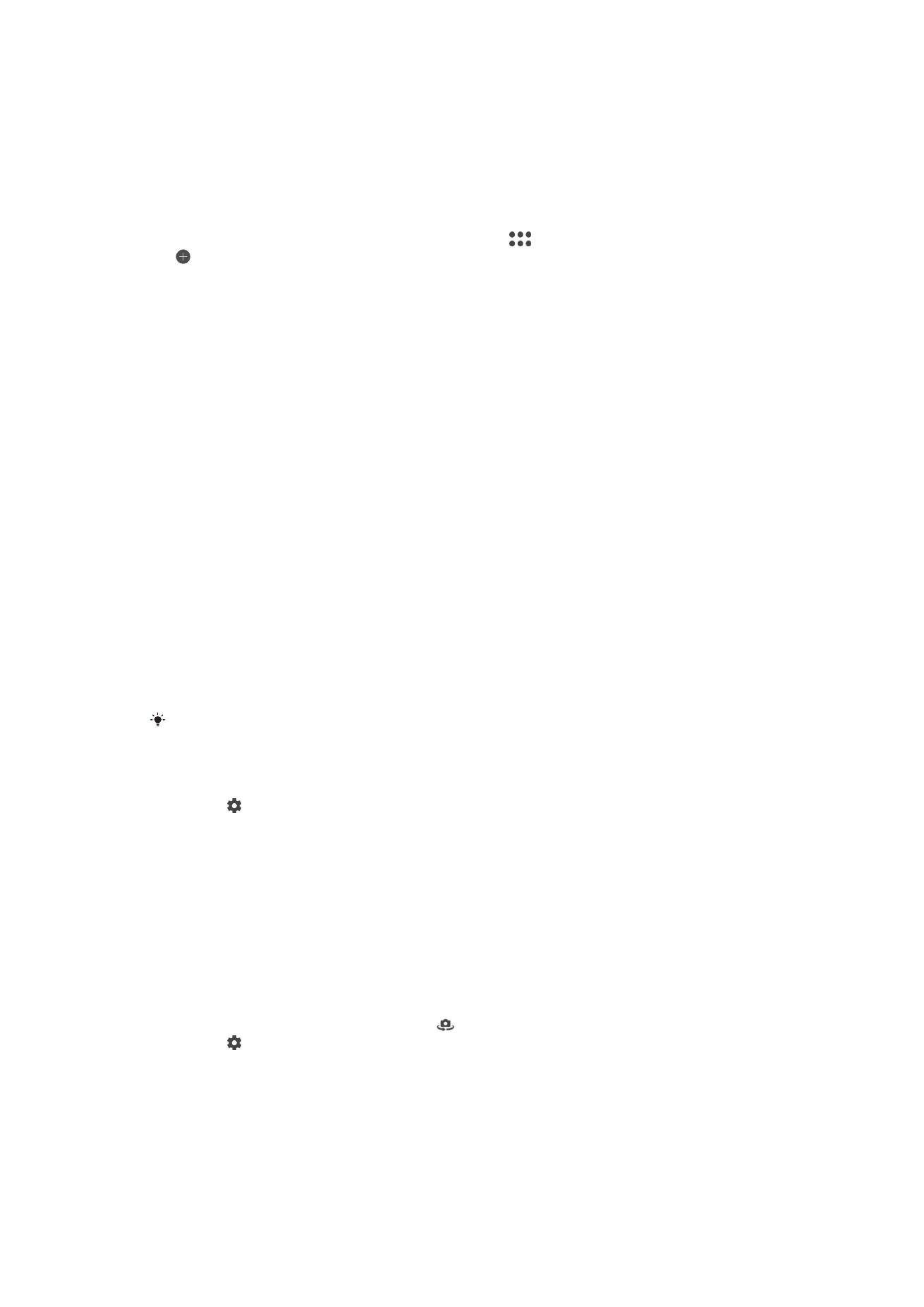
Bajada de aplicaciones para la cámara
Puede bajar aplicaciones gratuitas y de pago para la cámara desde Google Play™ u
otras fuentes. Antes de empezar a bajar, asegúrese de que tiene una conexión a Internet
activa, preferiblemente por Wi-Fi a fin de limitar los gastos de tráfico de datos.
Para descargar aplicaciones para la cámara
1
Abra la aplicación Cámara.
2
Deslice el dedo sobre la pantalla para seleccionar
y, a continuación, puntee
.
3
Seleccione la aplicación que desea descargar y siga las instrucciones para
completar la instalación.
Detección automática de rostros
La cámara detecta automáticamente los rostros y los indica con marcos. Aparecerá un
marco coloreado alrededor del rostro sobre el que se haya enfocado. El enfoque se
establece en el rostro que se encuentra más próximo al centro de la cámara. También
puede puntear en uno de los marcos para seleccionar el rostro que desee enfocar.
Captura automática
Active la captura automática para realizar fotos automáticamente utilizando una de las
opciones siguientes.
Disparador de mano
Gire la palma de la mano hacia la cámara para activar el temporizador automático y realizar autorretratos en
los modos de captura
Manual y Automático superior.
Captador de sonrisas
Utilice la tecnología Smile Shutter™ para fotografiar una cara cuando sonría. La cámara detecta hasta cinco
rostros y selecciona uno de ellos para detectar la sonrisa y realizar el enfoque automático. Cuando la persona
seleccionada sonría, la cámara realizará una foto automáticamente.
Desactivado
Cuando la captura automática esté desactivada, puede tomar fotos mediante el botón del obturador o la
tecla de la cámara.
La función
Disparador de mano está disponible únicamente para realizar autorretratos.
Para activar la función Smile Shutter™
1
Active la cámara.
2
Puntee .
3
Busque y puntee
Captura automática > Captador de sonrisas.
4
Cuando la cámara esté abierta y la opción
Captador de sonrisas esté activada,
apunte la cámara hacia las personas que desee fotografiar. La cámara
seleccionará el rostro que enfocará.
5
La cara aparece dentro de un marco de color y la foto se toma automáticamente
en cuanto se detecta una sonrisa.
6
Si no se detecta ninguna sonrisa, puede pulsar la tecla de la cámara para realizar
la foto manualmente.
Para habilitar Hand Shutter
1
Active la cámara.
2
Cambie a la cámara frontal punteando
3
Puntee .
4
Puntee
Más.
5
Busque y puntee
Captura automática > Disparador de mano.
Guardar la ubicación geográfica de una foto
Active la función Guardar ubicación para geoetiquetar sus fotos (así se guarda la
ubicación geográfica aproximada de las fotos cuando las realiza). La ubicación
geográfica se determina mediante el uso de redes inalámbricas y de la tecnología GPS.
105
Esta es una versión para Internet de esta publicación. © Imprimir sólo para uso privado.
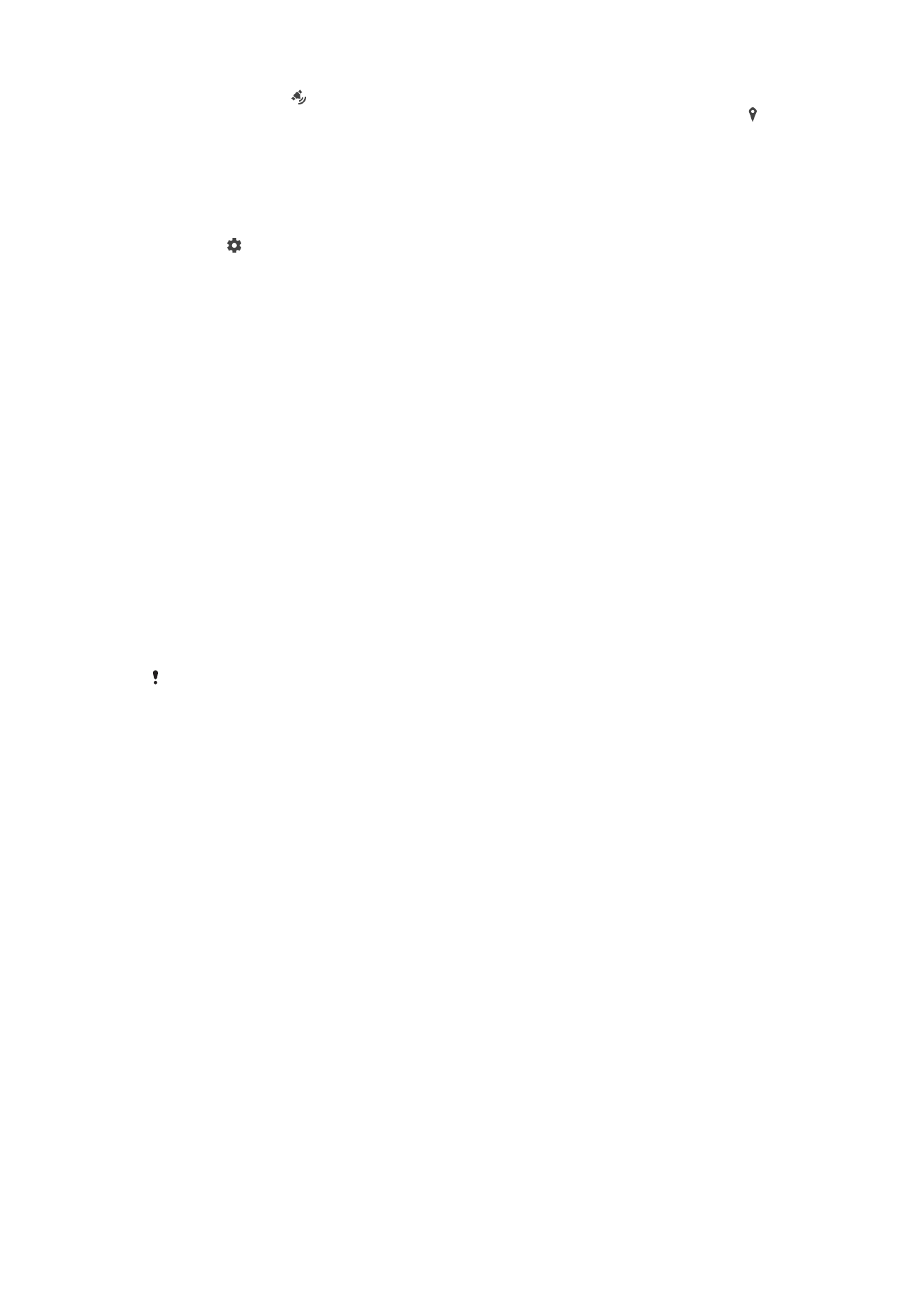
Cuando aparece en la pantalla de la cámara, significa que la función Guardar
ubicación está activada pero no se encontró la posición geográfica. Cuando aparece ,
significa que la función Guardar ubicación está activada y la ubicación geográfica
disponible, por lo que esta puede añadirse a la foto. Cuando no aparece ninguno de los
dos símbolos, la función Guardar ubicación está desactivada.
Para activar el geoetiquetado
1
Active la cámara.
2
Puntee .
3
Puntee
Más y después puntee el control deslizante junto a Guardar ubicación
para habilitar o deshabilitar la función.
4
Si va a habilitar el geoetiquetado, se le pedirá que active los servicios de ubicación
si no están ya activados. Puntee
Aceptar y después puntee el control deslizante
Ubicación.
Captura táctil
Con la función Captura táctil, simplemente puntee en cualquier lugar de la pantalla de la
cámara para sacar una foto.
Activada
Solo cámara frontal
Desactivado
Tocar para ajustar
Toque la pantalla para elegir una zona a la que enfocar al realizar fotos.
Solo enfoque
Enfoque y brillo
Esta función solo está disponible en el modo
Automático superior.
Vista previa de fotos o vídeos automática
Puede elegir que aparezca una vista previa de las fotos o vídeos justo después de
haberlos realizado.
Activada
Después de sacar una foto o grabar un vídeo, aparece durante 3 segundos una vista previa en la esquina
inferior derecha de la pantalla.
Solo cámara frontal
Después de sacar una foto o grabar un vídeo con la cámara frontal, aparece durante 3 segundos una vista
previa en la esquina inferior derecha de la pantalla.
Desactivado
La foto o el vídeo se guardan después de haberlos realizado y no aparece ninguna vista previa.
Uso de la tecla de volumen como
Puede elegir cómo desea utilizar la tecla de volumen cuando realiza fotografías.
Zoom
Utilice la tecla de volumen para acercar o alejar el zoom.
Volumen
Utilice la tecla de volumen para ajustar el volumen de las notificaciones, los tonos de llamada y la música.
Obturador
Utilice la tecla de volumen para realizar fotografías.
106
Esta es una versión para Internet de esta publicación. © Imprimir sólo para uso privado.
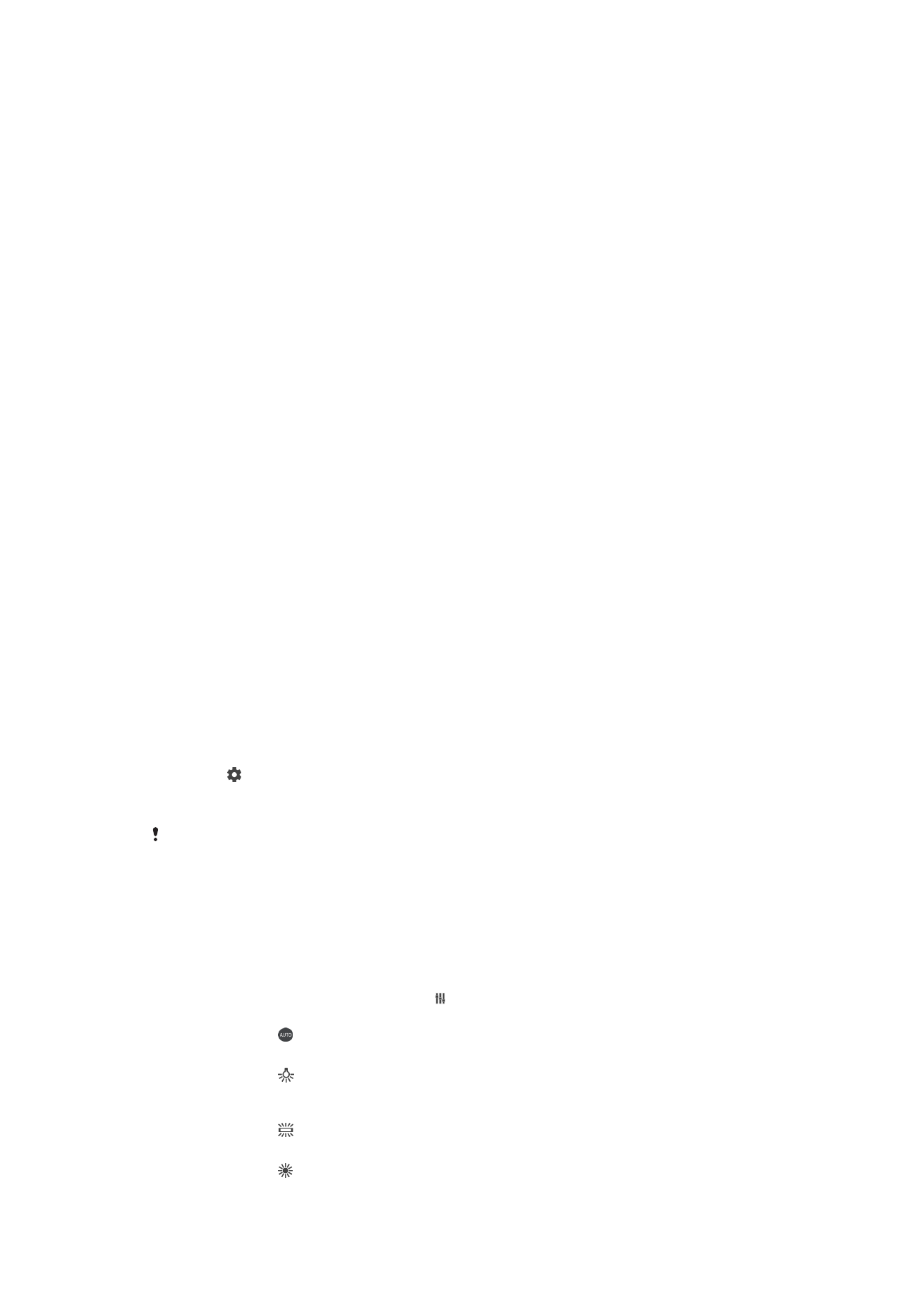
Sonido
Cuando toma una foto o inicia la grabación de un vídeo, la Cámara realiza un sonido de
obturador. Si utiliza el temporizador automático, una seria de pitidos marcarán la cuenta
atrás. Puede optar por activar o desactivar estos sonidos.
Almacenamiento de datos
Puede guardar sus datos en una tarjeta SD extraíble o en el almacenamiento interno de
su dispositivo.
Almacenamiento interno
Las fotos y los vídeos se guardan en la memoria del dispositivo.
Tarjeta SD
Las fotos y los vídeos se guardan en la tarjeta SD.
Líneas de cuadrícula
Seleccione si desea activar o desactivar las líneas de cuadrícula en el visor de la cámara.
Inicio rápido
Utilice los ajustes de inicio rápido para iniciar la cámara, aunque la pantalla esté
bloqueada.
Solo iniciar
Si este ajuste está activado, puede iniciar la cámara, aunque la pantalla esté bloqueada, manteniendo el
toque en la tecla de la cámara.
Iniciar y capturar
Si este ajuste está activado, puede iniciar la cámara y sacar una foto automáticamente, aunque la pantalla
esté bloqueada, manteniendo el toque en la tecla de la cámara.
Iniciar y grabar vídeo
Si este ajuste está activado, puede iniciar la cámara y empezar a grabar vídeo, aunque la pantalla esté
bloqueada, manteniendo el toque en la tecla de la cámara.
Desactivado
Para ajustar el color y el brillo
1
Active la cámara.
2
Puntee >
Color y brillo.
3
Arrastre el control deslizante hasta las posiciones deseadas para ajustar el color y
el brillo.
Este ajuste solo está disponible en los modos Automático superior y Cámara de vídeo.
Balance de blancos, enfoque y exposición
El balance de blancos, que solo está disponible en el modo de captura
Manual, ajusta el
balance de color en función de las condiciones de iluminación. También puede ajustar
manualmente la exposición en el rango -2.0 EV a +2.0 EV. Por ejemplo, puede aumentar
el brillo de la imagen o disminuir la exposición general punteando los controles más o
menos en consecuencia cuando se muestra el icono de ajuste del valor del balance de
blancos/modo de enfoque/exposición .
Balance Blanco
Auto
Ajuste el balance de color automáticamente.
Incandescente
Ajuste el balance de color a condiciones de iluminación cálida, por ejemplo con luz de
bombillas.
Fluorescente
Ajuste el balance de color para la iluminación fluorescente.
Luz diurna
107
Esta es una versión para Internet de esta publicación. © Imprimir sólo para uso privado.
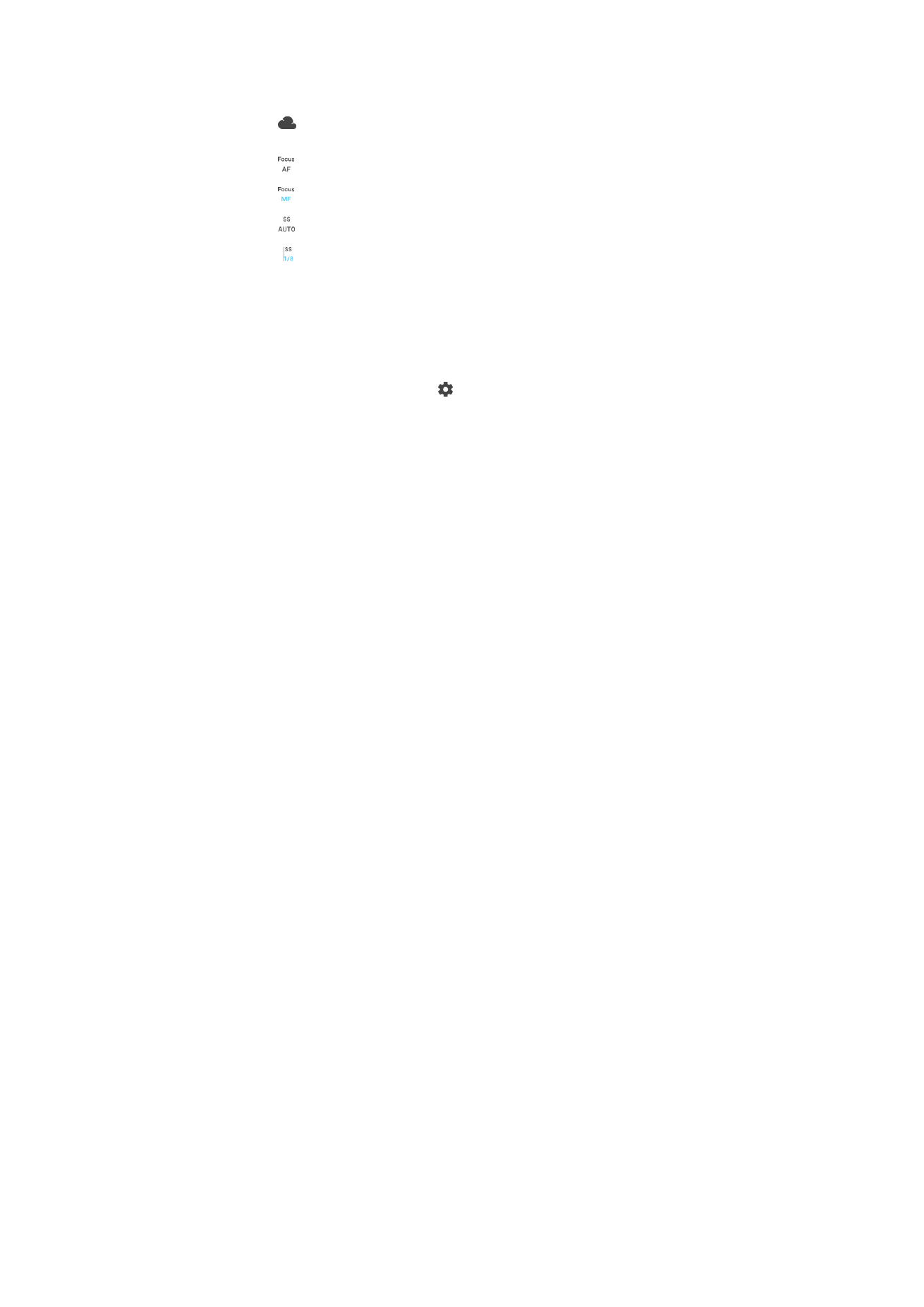
Ajuste el balance de color para la luz del sol en exteriores.
Nublado
Ajuste el balance de color para un cielo nublado.
Focus AF
Ajuste el enfoque automáticamente.
Focus MF
Ajuste el enfoque manualmente.
SS auto
Ajuste automáticamente la velocidad del obturador.
SS 1/8
Ajuste manualmente la velocidad del obturador.